
第十一章属性块、外部参照 与光栅图像
第十一章 属性块、外部参照 与光栅图像

本课重点 ·块(外部块、内部块) ·带属性的块 ·光栅图像参照 ·图形参照
本课重点 • 块(外部块、内部块) • 带属性的块 • 光栅图像参照 • 图形参照

什么是图块 •创建图块属性 创建内部图块 ·指定图块的属性值 创建外部图块 ·修改图块属性值 插入图块 •重命名和删除图块
• 什么是图块 • 创建内部图块 • 创建外部图块 • 插入图块 • 创建图块属性 • 指定图块的属性值 • 修改图块属性值 • 重命名和删除图块

什么是图块 图块是AutoCAD绘图中非常重要的一项功 能。图块是将图形中的一个或几个实体组合成 一个整体,在该图形单元中,各实体可以具有 各自的图层、线型、颜色等特征,并将其视为 一个整体以便在图形中进行编辑和调用
什么是图块 图块是AutoCAD绘图中非常重要的一项功 能。图块是将图形中的一个或几个实体组合成 一个整体,在该图形单元中,各实体可以具有 各自的图层、线型、颜色等特征,并将其视为 一个整体以便在图形中进行编辑和调用

在图形中修改或更新一个已定义的图块时,AutoCAD 将自动地更新图中插入的所有该图块,从而为用户的工 作带来了较大的方便。 图块分为内部图块和外部图块两类。内部图块只能在 定义它的图形文件中调用,存储在图形文件内部。外部 图块是以文件的形式保存于计算机中,可以将其调用到 其他图形文件中
在图形中修改或更新一个已定义的图块时,AutoCAD 将自动地更新图中插入的所有该图块,从而为用户的工 作带来了较大的方便。 图块分为内部图块和外部图块两类。内部图块只能在 定义它的图形文件中调用,存储在图形文件内部。外部 图块是以文件的形式保存于计算机中,可以将其调用到 其他图形文件中

创建内部图块 有如下几种方式调用bock命令创建内部图块: 选择[绘图]>[块]>[创建]菜单命令。 单击”绘图”工具栏中的按钮。 ·在命令行中执行blocki命令。 执行block命令后,打开如图11-1所示的”块 定义”对话框,在该对话框中指定相应的参数创建 一个内部图块
创建内部图块 有如下几种方式调用block命令创建内部图块: • 选择[绘图][块][创建]菜单命令。 • 单击“绘图”工具栏中的按钮。 • 在命令行中执行block命令。 执行block命令后,打开如图11-1所示的“块 定义”对话框,在该对话框中指定相应的参数创建 一个内部图块

摩块定义 ?☒ 名称A): 餐桌 基点 对象 图拾取点) 国选择对象) 1210.743733637731 O保留®) 543.4665543298194 ○转换为块C) ⊙册除①) Z 0 已选择92个对象 预览图标 ○不包括图标) ⊙从快的几何图形创建图标红) 拖放单位) 毫米 说明) 图11-2 超链接).。 确定 取消 帮助) 图11-1
图11-1 图11-2

创建外部图块 执行wblock命令即可创建外部图块,外部图块是以文件 的形式保存到计算机中,从而可以将其调用到其他图形文 件中使用。 下面我们将通过执行vblock命令将如门立面图以外部图 块文件的形式保存在”D:建筑设计立面图形”目录下, 图块名称为“T门
创建外部图块 执行wblock命令即可创建外部图块,外部图块是以文件 的形式保存到计算机中,从而可以将其调用到其他图形文 件中使用。 下面我们将通过执行wblock命令将如门立面图以外部图 块文件的形式保存在“D:\建筑设计\立面图形”目录下, 图块名称为“门”
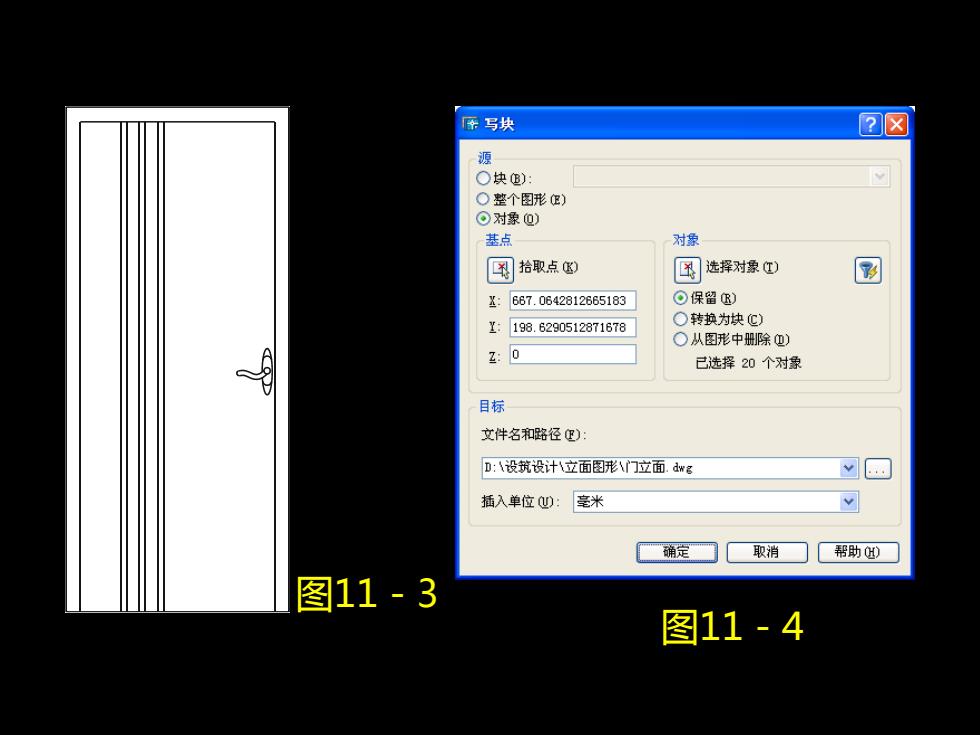
帝写块 ②☒ 家 ○块⑧): O整个图形) ⊙对象0) 基点 对象 国拾取点 国选择对象① X:667.0642812665183 O保留B) I: 198.6290512871678 ○转换为块C) ○从图形中册除四) 河 0 已选择20个对象 目标 文件名和路径®): D:\设筑设计\立面图形\门立面.dw名 插入单位:毫米 确定☐取消☐帮助)☐ 图11-3 图11-4
图11-3 图11-4

插入图块 ·用“插入”对话框插入图块 定数和定距插入图块 ·阵列插入图块
插入图块 • 用“插入”对话框插入图块 • 定数和定距插入图块 • 阵列插入图块